Samsung Galaxy Buds funktioniert kein Kopfhörer, lädt nicht auf, verbindet keine, die Einstellungen werden zurückgesetzt
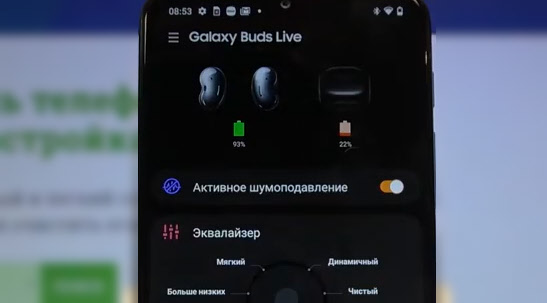
- 4039
- 1018
- Robin Wollmann
Samsung Galaxy Buds: Ein Kopfhörer funktioniert nicht, lädt nicht auf, verbindet sich nicht, die Einstellungen werden zurückgesetzt
In diesem Artikel werde ich über die Lösung einiger Probleme sprechen, die manchmal mit Samsung Galaxy Buds Wireless Kopfhörer passieren. Wie im Fall von TWS -Kopfhörern kann auch eine Situation mit den Bads auftreten, wenn das rechte oder linke Kopfhörer aufhört, sich mit dem Telefon zu verbinden. Es wird einfach nicht in der Galaxy Wearable -Anwendung angezeigt, das Telefon sieht den Kopfhörer nicht und lädt in der Hülle nicht auf (zuerst brennt der rote Indikator und dann sofort grün, während der Kopfhörer nicht auflädt). Solche Probleme passieren allen Modellen: Galaxy -Knospen leben, Galaxy Buds+ (Plus), Galaxy Buds Pro.
Fast jede Verbindung mit der Verbindung mit Klang (wenn der Klang von schlechter Qualität ist, gibt es eine Art Geräusch, Störungen, Klangstottern usw. D.) mit einer Verbindung zu anderen Geräten werden durch Zurücksetzen von Kopfhörern in Fabrik entschieden. Weiter in dem Artikel werde ich zeigen, wie es geht. Oder Entfernen Sie Kopfhörer aus der Liste der angeschlossenen Geräte auf dem Telefon und müssen Sie eine Verbindung übernehmen. Der Reset kann auch in dem Fall benötigt werden, zum Beispiel, wenn Sie Galaxy Buds -Kopfhörer mit einem anderen Telefon oder Computer anschließen möchten, und er sieht sie nicht.
Einstellungen für Probleme mit Galaxy -Knospen zurücksetzen
Wie sich herausstellte. Wenn ich falsch liege, korrigieren Sie mich in den Kommentaren. Sie haben keine separate Taste für das Hardware -Reset von Einstellungen (wie im Fall von Zahnrad -Iconx), und es gibt keine Möglichkeit, die Fabrikeinstellungen wiederherzustellen, indem Sie Touch -Tasten auf Kopfhörern halten (daher funktioniert es an den meisten TWS -Kopfhörern gemäß diesen Anweisungen).
In der Galaxy Wearable Application zurücksetzen:
- Öffnen Sie die Galaxy Wearable Application und wählen Sie unsere Kopfhörer aus. Zum Beispiel leben Galaxy -Knospen. Wenn nur ein Kopfhörer mit dem Telefon verbunden sind, werden sie standardmäßig ausgewählt.
- Setzen Sie beide Kopfhörer in den Fall ein und schließen Sie ihn. Kopfhörer trennen Sie das Telefon (Sie sehen dies in der Anwendung). Dann öffnen wir den Fall erneut - das Kopfhörer verbindet.
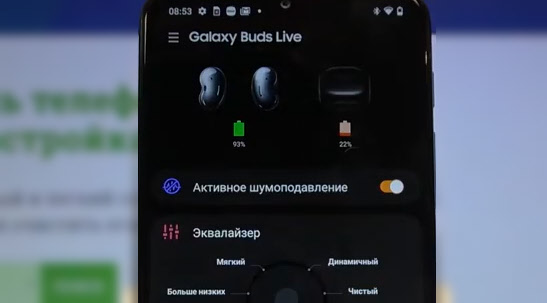
- Wählen Sie in der Anwendung das Element "General" aus.
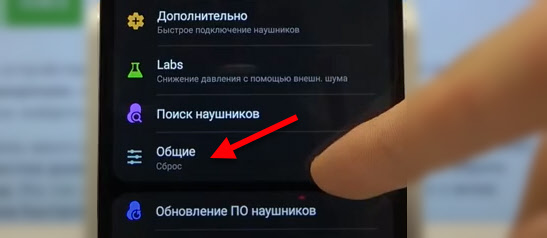
- Auswahl des Elements "Reset".
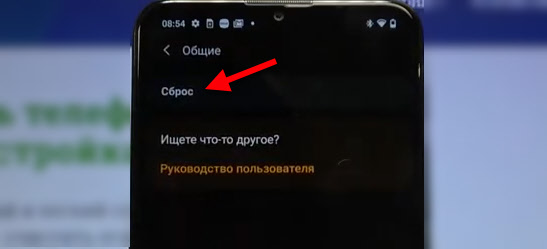
- Wir bestätigen den Zurücksetzen der Parameter der Kopfhörer der Galaxy Buds, indem wir auf die Schaltfläche "Reset" klicken.
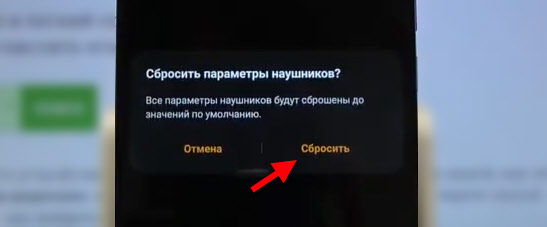
- Jetzt können Sie mit demselben Telefon oder einem anderen Gerät eine erneute Zusammenstellung von Kopfhörern herstellen. Öffnen Sie einfach den Fall und Kopfhörer stehen für die Verbindung zur Verfügung (für andere Geräte sichtbar).
Wenn Sie ein anderes Telefon haben, ist die Galaxy Wearable App nicht installiert, oder Sie müssen beispielsweise die Kopfhörer aus dem Telefon ausschalten, dann können Sie sie einfach in den Bluetooth -Einstellungen entfernen. Lesen Sie mehr in diesem Artikel: So deaktivieren oder löschen Sie Bluetooth -Kopfhörer auf dem Telefon, Laptop, Computer, iPhone oder einem anderen Gerät.
Wenn ein Kopfhörer -Galaxy -Knospen nicht mehr funktioniert und nicht berechnet
Das Problem tritt manchmal bei diesen Kopfhörern auf, wenn der rechte oder der linke Kopfhörer aufhört, den Laden. Dementsprechend ist es vollständig entlassen und funktioniert nicht. Nur ein Samsung -Kopfhörer verbindet und funktioniert. Außerdem wird der linke oder rechte Kopfhörer im Galaxy Wearable Anhang nicht angezeigt. Er ist dort einfach inaktiv.
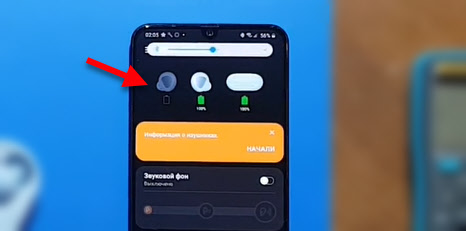
Wenn wir diesen Kopfhörer im Gehäuse einstellen, verbrennt der Indikator für den Gehäuse auf dem Gehäuse rot (aufladen) und dann sofort grün (der Kopfhörer wird aufgeladen), aber es wird nicht berechnet.
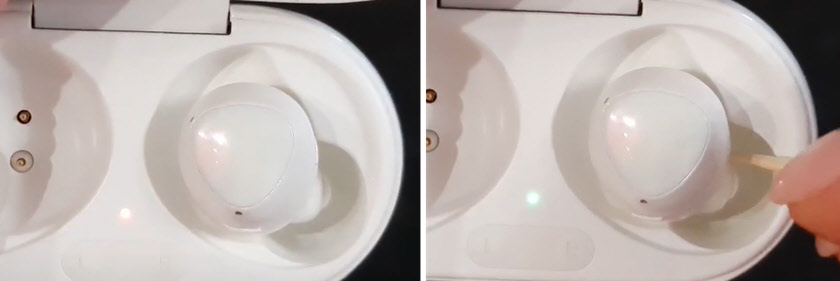
Dies geschieht höchstwahrscheinlich, weil das Kopfhörer vollständig entlassen wurde und jetzt nicht beginnen kann. Geht in den tiefen Schlafmodus. Er kann nicht aufgeladen werden. Es muss begonnen werden. Ich habe eine Lösung im Internet gefunden, die nach den Bewertungen einwandfrei funktioniert. Jetzt werde ich zeigen, was in einer solchen Situation zu tun ist.
Die Lösung scheint Ihnen seltsam, komplex und sogar langweilig zu sein. Aber es funktioniert!Lösung:
- Sie müssen den Fall aufladen. Und es scheint mir besser, es mit dem Laden zu verbinden.
- Müssen einen Arbeitskopfhörer aus dem Gehäuse extrahieren. Lassen Sie nur den Kopfhörer, der nicht berechnet (Buds Pro, Buds Live, Buds+).
- Dann setzen wir ein problematisches Kopfhörer im Fall ein. Er beginnt sofort aufzuladen (der Indikator für den Fall ist rot) und stoppt sofort (der Indikator brennt grün). Sie können dies auf dem Foto oben sehen.
- Unsere Aufgabe ist es, den Indikator für den Fall immer rot zu machen (bis der Kopfhörer auf 100%aufgeladen ist). Wir setzen den Kopfhörer, es wird aufgeladen (der Indikator ist rot), sobald er beginnt, grün zu verbrennen - brechen wir den Kontakt zwischen dem Kopfhörer und dem Gehäuse (mit seiner Hand oder Zahnstocher anheben) und die Kopfhörerlasten erneut (laden des Kopfhörers (laden Verbrannt rot). Die Dauer des Verbrennens des roten Indikators erhöht sich.
 Wir wiederholen diese Aktion viele Male. Manchmal von 50 Mal (alle anderen) beginnt aufzuladen (die rote Anzeige ist ständig eingeschaltet).
Wir wiederholen diese Aktion viele Male. Manchmal von 50 Mal (alle anderen) beginnt aufzuladen (die rote Anzeige ist ständig eingeschaltet). - Wenn der rote Indikator für den Fall ständig brennt, lassen wir den Kopfhörer auf der Ladung. In der Anwendung wird der Kopfhörer aktiv und der Prozentsatz der Gebühr wird in der Nähe angezeigt.
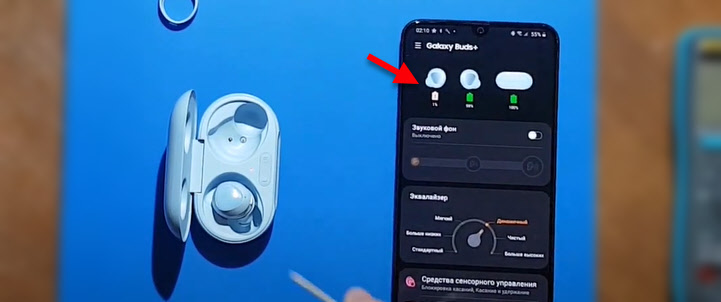
- Wir warten auf den Kopfhörer (in meinem Fall Galaxy Buds+) wird voll aufgeladen und wir können verwenden!
Wenn Sie es geschafft haben, das Problem mit Ihren Kopfhörern zu lösen. Schreiben Sie, welchen Kopfhörer, was das Problem war und was geholfen hat. Dies sind sehr nützliche Informationen. Wenn nichts geholfen hat, können Sie Ihr Problem im Detail beschreiben, sagen, was mit Ihren Kopfhörern passiert ist, und ich werde versuchen, Ihnen zu helfen.
- « Stottern, unterbrochen, verzerrt, im drahtlosen Bluetooth -Kopfhörer auf dem Android- oder iPhone -Telefon zurückbleiben
- So setzen Sie die Einstellungen von Mercusys Router in die Fabrik zurück? »

